# 快速入门
1.1 入门概述
本教程指引您快速创建一个负载均衡实例,将来自客户端的请求转发到后端服务器实例上。
1.2 负载均衡概述
负载均衡,英文名称为Load Balance,其含义就是指将负载(工作任务)进行平衡、分摊到多个操作单元上进行运行,例如FTP服务器、Web服务器、企业核心应用服务器和其它主要任务服务器等,从而协同完成工作任务。即将客户端的请求分发的多个后端实例。每个负载均衡实例包含一个VIP和一个端口(服务端口),也就是暴露给客户端的虚拟IP和端口(真实服务器的IP和端口对客户端不可见)。客户端的请求发送到VIP及服务端口,由负载均衡实例转发请求到服务实例。
1.3 本教程包含以下操作:
1、创建负载均衡
创建负载均衡实例。负载均衡实例是一个运行的负载均衡服务实体,包括负载均衡的vip和监听的端口,以及一组后端服务的ip和端口。监听是对外提供服务的端口号,后端服务器是真正提供服务的ip和端口号。
2、修改负载均衡配置
已经购买的负载均衡服务,可以添加、删除后端服务的实例,禁用或启用后端服务等。
3、删除负载均衡
如果您不需要负载均衡服务了,为避免不必要的计费,请及时将其删除。
# 准备工作
1.1 项目规划
为减少在申请负载均衡时的错误和遗漏,建议在申请之前,先确认项目架构信息,对要申请的负载均衡数量、对外服务端口、协议以及特殊要求等做全面的整理。
1.2 选择协议类型
负载均衡有基于四层和七层的,四层负载均衡包括TCP协议和UDP协议,七层负载均衡包括HTTP协议和HTTPS协议,两者有所不同。
• 四层监听基于TCP协议,会将请求直接转发给后端服务器,不会修改标头。客户端请求到达负载均衡后,负载均衡服务器会使用监听中配置的后端端口与后端服务器建立TCP连接。
• 七层监听原理上是反向代理的一种实现。客户端请求到达负载均衡监听后,负载均衡服务器会通过与后端服务器建立TCP连接,通过TCP连接以HTTP协议访问后端,而不是直接转发报文到后端服务器。 七层负载均衡,目前主要还是着重于应用广泛的HTTP协议。
1.3 准备后端服务器
在使用负载均衡服务前,您需要创建服务器实例并部署相关应用,然后将服务器实例添加到负载均衡的后端服务器中来处理转发的客户端请求。服务器实例的申请参照云平台相关说明。
# 创建负载均衡
本教程指引您创建一个负载均衡实例,负载均衡实例创建后,系统会自动分配一个服务地址(VIP),可以把应用的域名和数据中心域名解析到该负载均衡实例服务地址。
1.1 背景信息
申请第一个负载均衡后,会分配一个VIP,一个VIP可以添加多个监听端口和后端服务器,用于提供多个服务。可以一个系统所有发布单元共用一个vip,也可以每个发布单元一个单独的VIP。
1.2 操作步骤
1、登录招商云管理控制台,在控制台左侧树形菜单中依次点选网络、负载均衡:
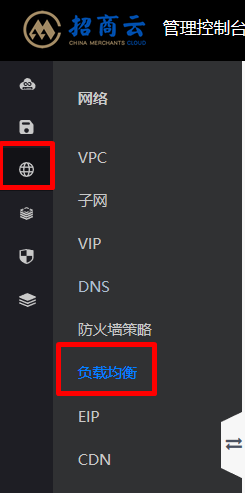
2、在负载均衡界面,点购买按钮,创建负载均衡。
3、在购买页面,填写必要的信息:
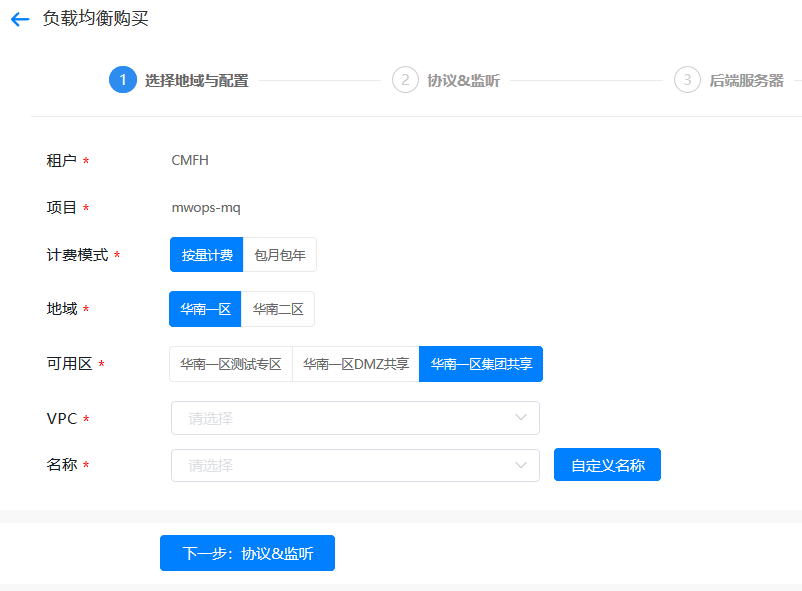
其中,租户和项目为用户登录控制台的租户和项目,默认不可选;如用户有多个租户和项目的权限,请在控制台中选择和切换项目。
计费模式:有按量计费和包月包年两种可选,请根据实际情况选择。
地域:根据服务器所在区域选择负载均衡的地域。
可用区:选择服务器所在的可用区。
VPC:选择服务器所在的VPC。
名称:如果是金科负责开发和运维的系统,可以直接选择名称(即系统名);如果不是金科开发的系统,则点击自定义名称,输入负载均衡的名称,名称的规则为:xxx-xxx,且不包含数字。
填写完毕,点击下一步,配置协议和监听。
4、配置协议和监听
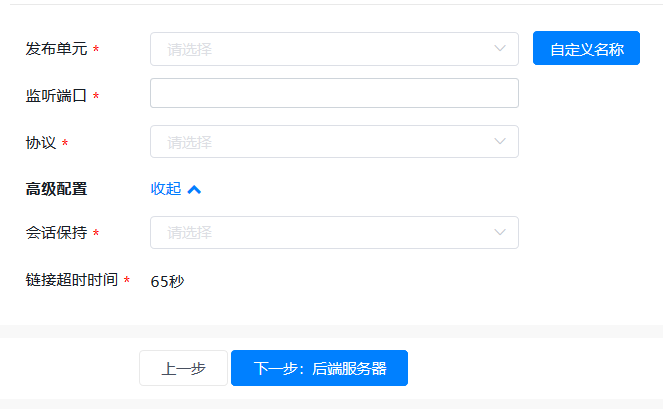
发布单元:如果是金科负责开发和运维的系统,可以直接选择发布单元;如果不是金科开发的系统,则点击自定义名称,手工输入名称,名称的规则为:xxx-xxx-xxx,且不包含数字。
监听端口:即负载均衡对外提供服务的端口。
协议:可选择http、https、tcp、udp。
1)如选择了http服务,可选择是否重定向:
获取真实IP:即X-Forwarded-For(XFF),即在http请求头中插入客户端的真实IP。
是否重定向:http服务重定向为https服务,80端口的http服务应选择重定向。
2)如选择了https服务,需选择对应ssl证书
3)如选择了tcp服务,可选择是否ftp
打开是否ftp开关会默认配置为主备模式,并设置ftp特别的配置文件。
4)高级配置
会话保持:http服务默认使用cookie方式,tcp服务默认使用source_addr模式。
链接超时时间:默认65秒,即负载均衡的链接超时时间。
5)下一步,进入后端服务器配置
5、后端服务器
调度算法:默认为轮询。
后端服务器:从下拉框中选择后端服务器IP,添加。添加服务器后,可以在“端口”列,填写服务端口。如列表中没有需要的IP,可以手动输入。
点下一步,进入健康检查
6、健康检查
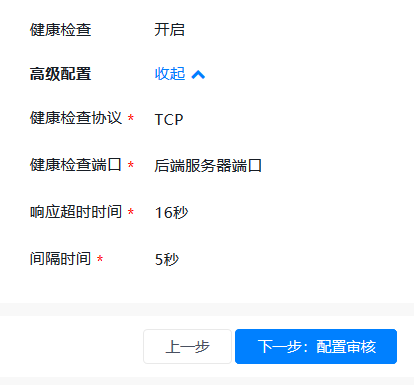
目前健康检查默认开启,且不可修改。
7、配置审核
检查所有配置信息,如无误,点击“立即购买”即完成负载均衡创建。
8、添加配置

对于共用vip的情况,可以在控制台找到对应VIP,然后点选“添加配置”进入添加配置向导,后续配置与创建负载均衡相同。
9、创建完成的负载均衡如下(多个端口监听)

# 修改负载均衡配置
负载均衡配置完成后,可以修改部分配置信息。
1.1 操作步骤
1、登录云门户,进入相应项目的负载均衡
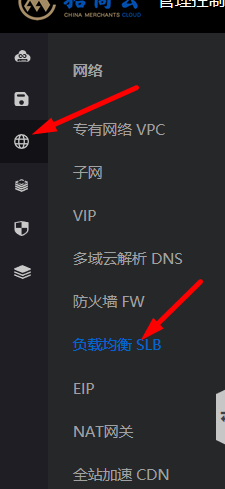
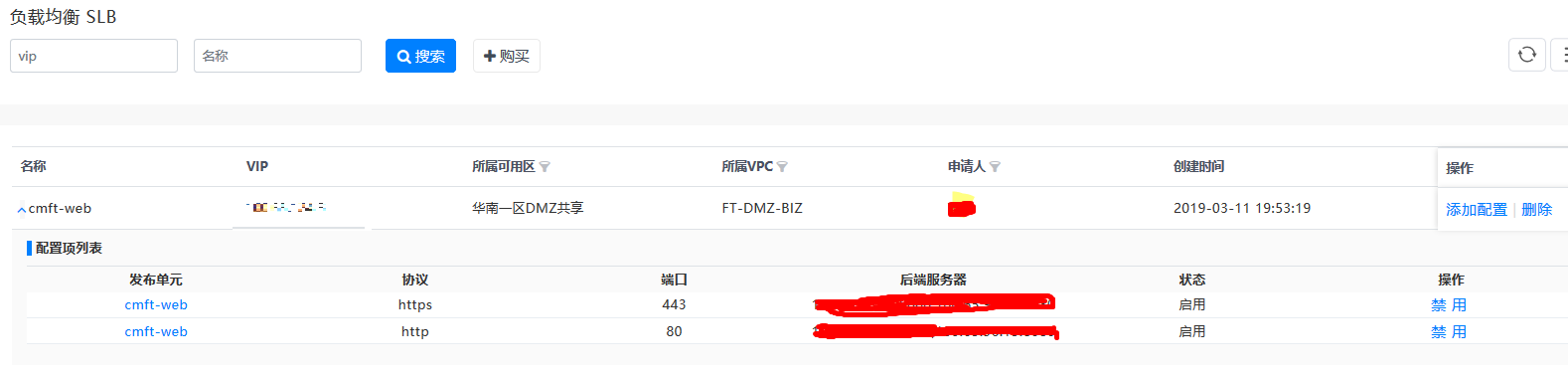
2、在此页面可以禁用整个监听:

3、如要修改配置信息,请点击发布单元下对应的监听名:
4、协议&监听修改:
1)点最后一列的“编辑”

2)会弹出修改界面,可修改内容包括:调度算法、会话保持、ssl证书,是否获取真实ip等。

5、后端服务器修改

后端服务器修改包括新增、禁用主机、删除主机等。新增时与创建负载均衡时添加服务器相同。
禁用可以临时把主机从负载均衡剔除,需要注意:原有会话不会中断,新的连接不会再分配到已禁用的主机。
删除操作会把主机永久从负载均衡剔除。
6、监控检查修改

健康检查当前无可修改项。
# 删除负载均衡
当不需要负载均衡时,请及时删除配置,以免产生额外费用。
1.1 操作步骤
1、登录云门户,进入相应项目的负载均衡。
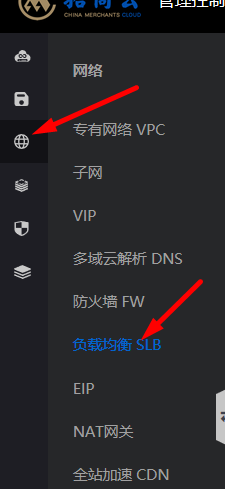
2、选择要删除的负载均衡,点击最后一列的“删除”,会弹出确认对话框。

3、获取短信验证码,并填入,确认。
注意:只有在负载均衡下仅有一个监听时才可以删除整个负载均衡。
← MongoDB容灾操作指引 VIP →
